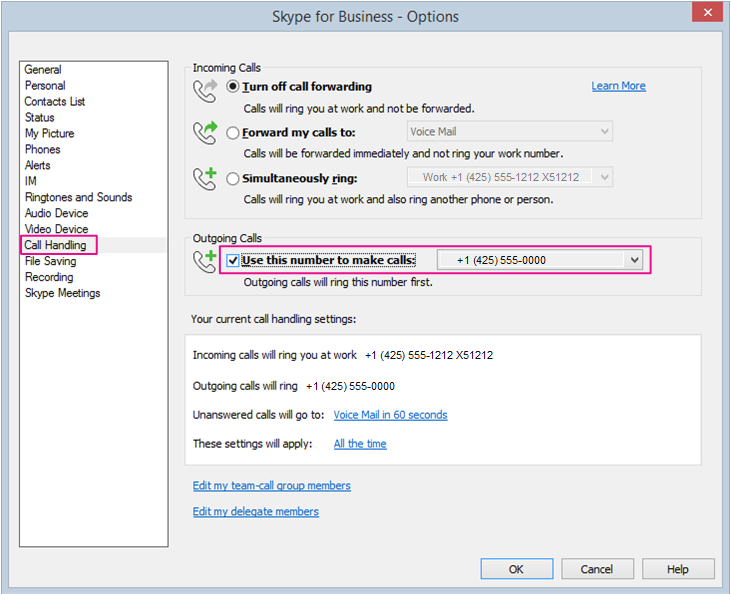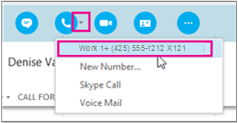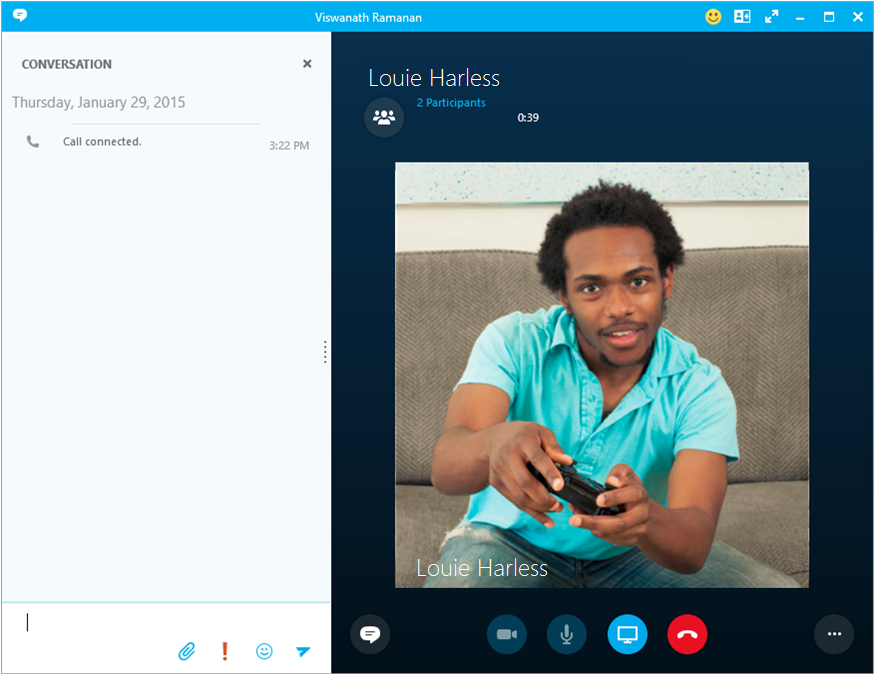Коли телефонна система в Microsoft 365 столі настроєно для роботи з Skype для бізнесу, ви можете телефонувати користувачам в організації за допомогою Skype для бізнесу, а звук для виклику буде проходити через телефон. Ви також можете розмістити виклики з клієнта Skype для бізнесу, використовуючи будь-який телефон поруч із вами (наприклад, на мобільному телефоні, вдома чи в готелі). Особа, якій ви телефонуєте, бачить ваш номер телефону, ніби ви телефонуєте з основного номера телефону компанії. Коли ви робите виклик Skype для бізнесу зі звуком, який маршрутизується через телефонну телефонну систему, ви отримуєте чудові звукові записи, а також:
-
надсилання миттєвих повідомлень – ви можете швидко копіювати та вставляти, наприклад URL-адресу, якою бажаєте поділитися;
-
спільний доступ до робочого стола та програм – можна з легкістю показувати та розповідати, працювати над проблемами чи проводити візуальну презентацію для персоналу;
-
додавання вкладень – можна надсилати файли іншій особі, не закриваючи програму Skype для бізнесу.
Примітка.: У цьому сценарії не можна виконати такі дії: наприклад, щоб записати нараду, передати PowerPoint або інший файл, використовувати Skype для бізнесу відео, дошку, інтеграцію OneNote і опитування та Q&функції. І ви не зможете додавати людей до виклику – це сценарій для вас і одного іншого користувача. Якщо вам потрібна будь-яка з цих Skype для бізнесу функцій, ви маєте налаштувати звичайну Skype для бізнесу нараду, яку не маршрутизується через настільний телефон.
Це функція, яку адміністратор має настроїти для компанії. Існує справді простий спосіб визначити, чи ввімкнена ця функція для вашої компанії. У головному вікні Skype для бізнесу клацніть піктограму шестерні (
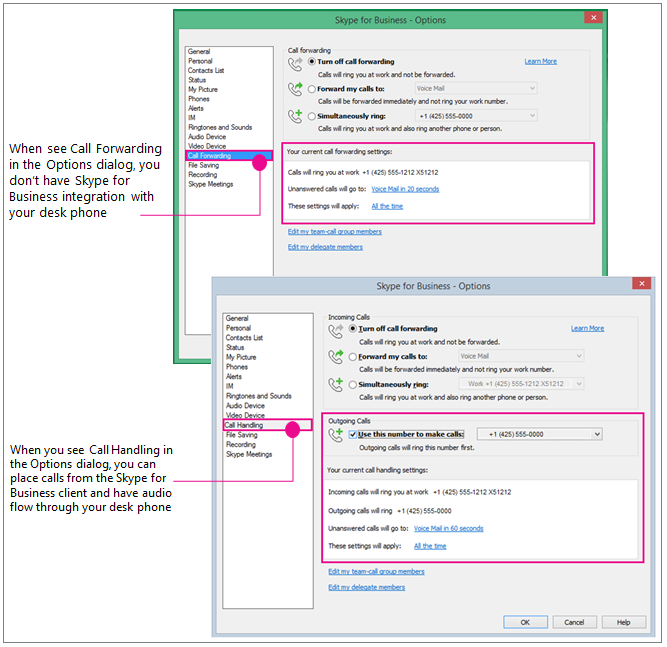
Підготовчу роботу – налаштування обробки викликів, номера вихідних дзвінків на телефон телефонної системи настільного телефону
Якщо ви хочете використовувати телефонну телефонну систему для Skype для бізнесу аудіо, просто встановіть прапорець вихідні виклики, щоб використовувати цей номер.
Увага!: Користувачі з приватною лінією або особи, яким призначено роль боса, представника, керівника групи, члена групи або члена групи відповіді, не можуть використовувати цю функцію. Змінивши конфігурацію, щоб використовувати Skype для бізнесу за допомогою настільного телефону, вимкніть параметри переадресації викликів і перенаправлення викликів, які потрібно виконати, щоб виконувати ці завдання. Крім того, якщо ви змінюєте ці параметри, наприклад, щоб переадресовувати Skype для бізнесу виклики на мобільний телефон, перебуваючи далеко від вашого робочого стола (або, якщо ви використовуєте клієнт Skype для бізнесу Online, який автоматично встановлює одночасно телефонувати на свій номер мобільного телефону), потрібно знову змінити настройки, якщо потрібно, щоб під час повернення до office виконати Skype для бізнесу /Phone System Desk Phone.
-
У меню знаряддя для > виберітьпункт керування викликами. (Якщо ваш інтерфейс користувача говорить про перенаправлення викликів, то ви не налаштовані використовувати Skype для бізнесу за допомогою телефонної системи настільного телефону.)
-
У розділі вхідні виклики натисніть кнопку одночасно телефонувати, а потім введіть свій телефонний номер телефону для настільного номера – без розширення, якщо у вас є. (Це гарантує, що якщо хтось із робочих викликів ви використовуєте клієнт Skype для бізнесу, то настільний телефон також буде дзвонити, що дає змогу використовувати його для аудіо-та Skype для бізнесу для спільного доступу та відображення.)
-
У розділі вихідні виклики встановіть прапорець використовувати цей номер для здійснення викликів , а потім введіть свій телефонний номер для настільного телефону, включно з розширенням, якщо ви маєте один.
-
Натисніть кнопку OK.
-
Здійсніть виклик Skype для бізнесу! Відомості про…
Здійснення телефонної системи для настільного телефону/Skype для бізнесу виклику
Після того, як номер вихідного виклику настроєно на телефон настільного телефону, після того, як ви ініціювали виклик з клієнта Skype для бізнесу, Skype для бізнесу дзвінки на свій телефон спочатку, ви вибираєте приймач, почуєте дзвінок іншого користувача, а потім набираємо їх! Спілкуйтесь у чаті та використовуйте клієнт Skype для бізнесу для надання спільного доступу та відображення.
На цьому рисунку представлено велике зображення:
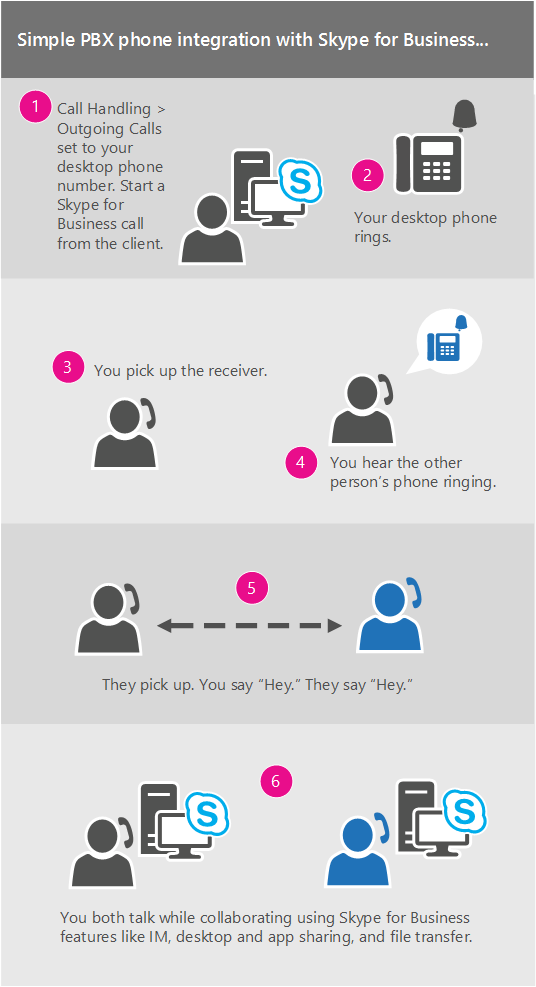
Відомості наведено нижче.
-
На головному екрані програми Skype для бізнесу знайдіть особу, якій потрібно зателефонувати.
-
Наведіть указівник миші на зображення особи до появи швидких піктограм.
-
Клацніть стрілку піктограми телефону, після чого виберіть робочий номер.
-
Відкриється вікно розмови Skype для бізнесу і з’явиться повідомлення “Виклик….”
-
Задзвонить ваш настільний телефон. (На дисплеї телефону буде вказано вхідний виклик із загального телефону компанії.)
-
Підніміть слухавку!
-
Ви почуєте, як дзвонить телефон іншого контакту. З’явиться повідомлення наради Skype "Виклик віддаленої сторони…."
-
Коли інша сторона підніме слухавку, настроювання завершиться для вас обох. (Відобразиться повідомлення Skype “Підключено”.)
-
Звідси можна додати миттєве повідомлення до виклику. Клацніть бульбашку повідомлення у нижньому лівому куті.
-
…і надайте спільний доступ до робочого стола, клацнувши піктограму присутності.